Kako namestiti SQLite na Arch Linux
SQLite je lahek sistem baz podatkov, ki temelji na datotekah. Nima nobenih odvisnosti kot druge velike zbirke podatkov. SQLite porabi manj pomnilnika, zato je idealen za vdelane sisteme, kot je Android. SQLite lahko uporabite tudi za svoja spletna mesta in aplikacije, če mu ni treba shraniti preveč podatkov.
SQLite je odlična baza podatkov. Ker gre za datotečni sistem baz podatkov, ima nekatere omejitve. Velikost posamezne datoteke zbirke podatkov SQLite je odvisna od datotečnega sistema, v katerem ste datoteko ustvarili. Na primer, v datotečnem sistemu FAT 32 je lahko datoteka baze podatkov SQLite velika do 4 GB. Da bi se izognili omejitvam SQLite, uporabite datotečni sistem, ki podpira veliko datoteko. To je to.
Če menite, da je datoteka zbirke podatkov večja od največje datoteke, ki jo podpira vaš datotečni sistem, razmislite o uporabi drugega sistema zbirke podatkov, kot sta MySQL ali MariaDB ali PostgreSQL.
SQLite je odprtokodna in večplastna baza podatkov.
V tem članku vam bom pokazal, kako namestite SQLite na Arch Linux. Začnimo.
Nameščanje SQLite
Najprej posodobite pacman predpomnilnik repozitorija paketov vašega Arch-a z naslednjim ukazom:
$ sudo pacman -Sy
Predpomnilnik skladišča paketov pacman je treba posodobiti.
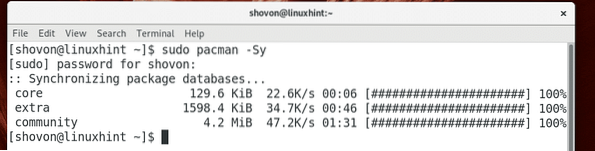
Različica SQLite 3, ki je v času pisanja zadnja različica, je na voljo v uradnem repozitoriju paketov Arch Linux.
Za namestitev SQLite 3 v Arch Linux lahko zaženete naslednji ukaz:
$ sudo pacman -S sqlite
Zdaj pritisnite 'y' in nato pritisnite
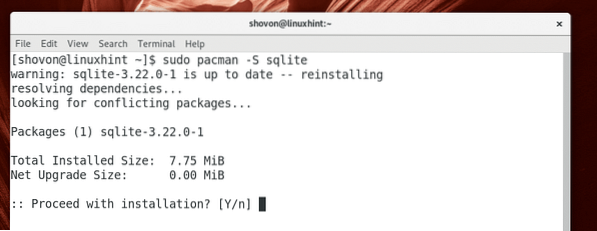
Namestiti je treba SQLite 3.
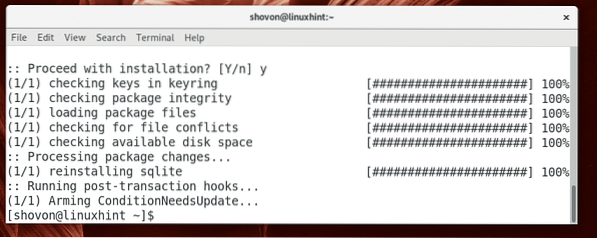
Ko je namestitev končana, lahko z naslednjim ukazom preverite, ali SQLite deluje:
$ sqlite3 --verzija
Kot lahko vidite iz spodnjega posnetka zaslona, je nameščena različica SQLite 3.22.0.

Uporaba SQLite
V tem poglavju vam bom pokazal, kako uporabljati sistem zbirke podatkov SQLite 3.
SQLite 3 lahko uporabite s pomočjo sqlite3 ukazno vrstico ali pa lahko uporabite Brskalnik DB za SQLite za grafično uporabo SQLite 3. Pokazal vam bom, kako grafično uporabljati SQLite Brskalnik DB. Brskalnik DB za SQLite je na voljo v uradnem repozitoriju paketov Arch Linux. Lahko namestite Brskalnik DB za SQLite v Arch Linuxu z naslednjim ukazom:
$ sudo pacman -S sqlitebrowser
Zdaj pritisnite 'y' in nato pritisnite
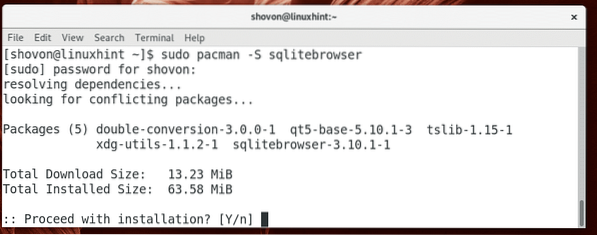
Brskalnik DB za SQLite namestiti.
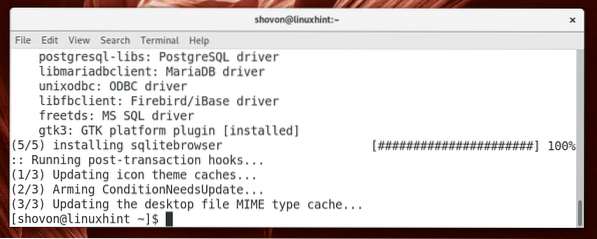
Zdaj lahko greš na Dejavnosti ali Meni aplikacije želenega namiznega okolja in poiščite SQLite in bi morali videti Brskalnik DB za SQLite , kot je prikazano na spodnjem posnetku zaslona. Kliknite nanjo.
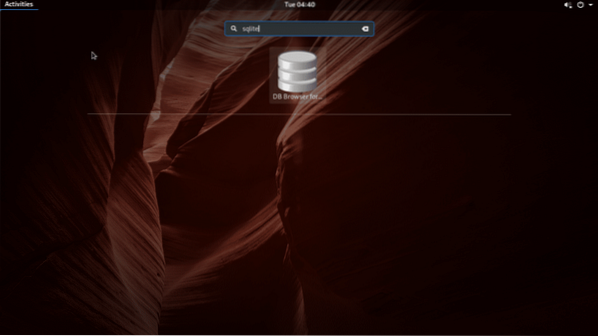
Brskalnik DB za SQLite naj se začne, kot je prikazano na spodnjem posnetku zaslona.
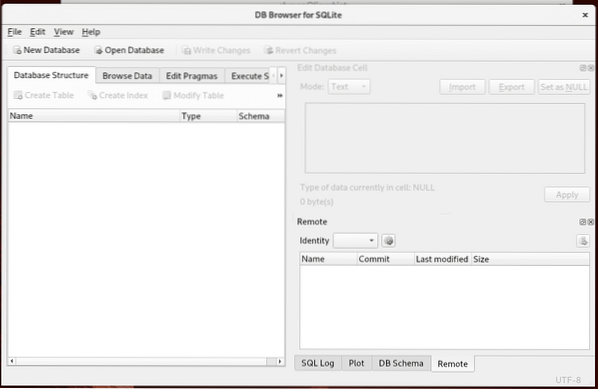
Lahko kliknete na Nova baza podatkov ustvariti novo bazo podatkov SQLite 3 z uporabo Brskalnik DB za SQLite.
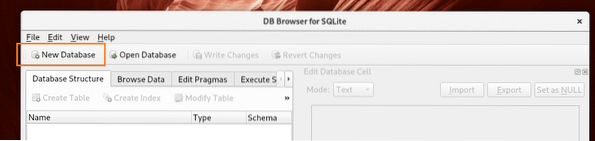
Ko kliknete na Nova baza podatkov, pozvani boste, da shranite bazo podatkov SQLite, kot je prikazano na spodnjem posnetku zaslona. Vnesite ime datoteke in kliknite na Shrani.
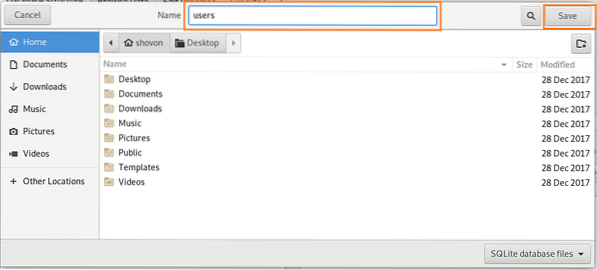
Ko kliknete na Shrani, bi morali videti naslednje okno.
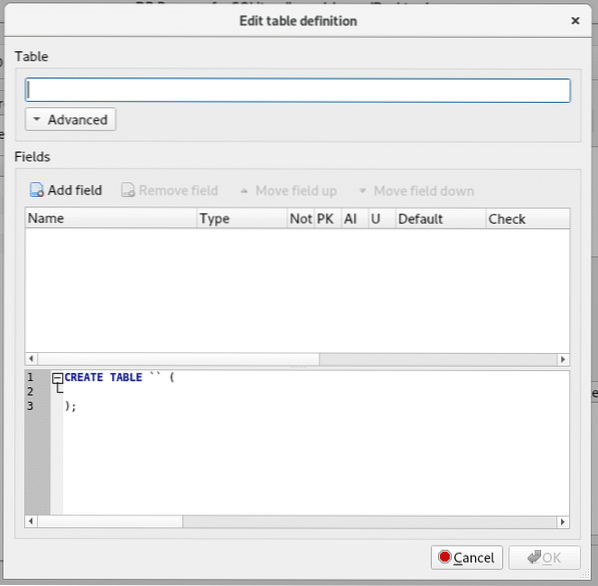
Vnesite ime tabele v označeni del spodnjega posnetka zaslona. Poklical ga bom uporabnikov tabela.
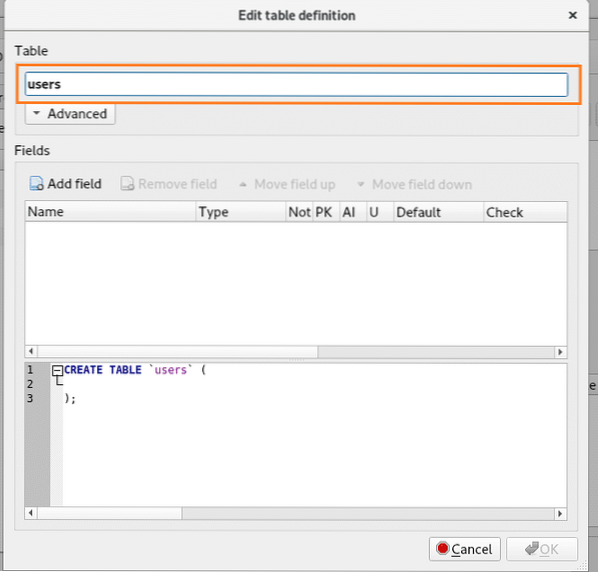
Zdaj kliknite na Dodaj polje , kot je označeno na spodnjem posnetku zaslona.
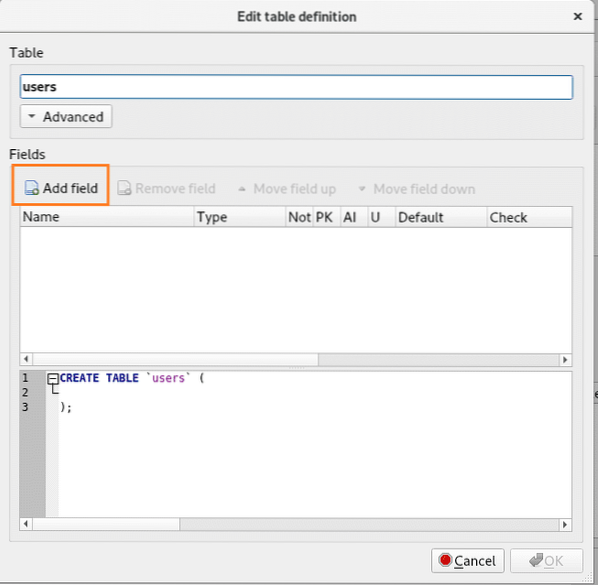
Morali bi videti novo polje Polje1 ki se ustvarja.
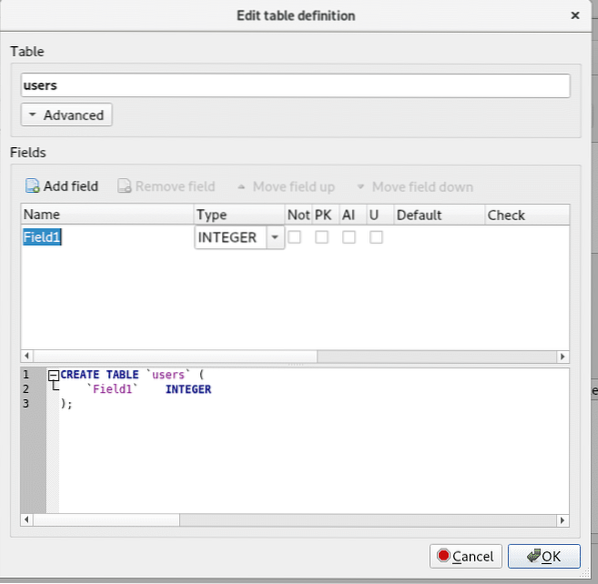
Zdaj spremenite ime polja iz Polje1 do id, pustite Type INTEGER in označite PK, AI in Ni nič potrditvena polja, kot je prikazano na spodnjem posnetku zaslona.
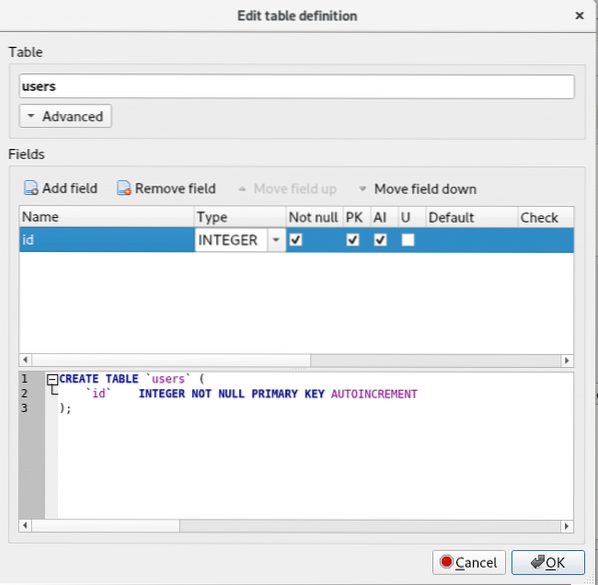
Zdaj kliknite na Dodaj polje znova ustvarite novo polje ime in spremenite Type v BESEDILO, in označite Ni nič potrditveno polje, kot je prikazano na spodnjem posnetku zaslona.
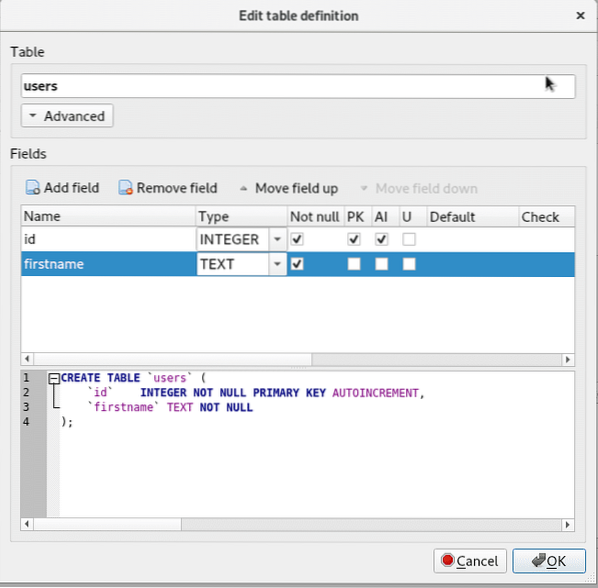
Zdaj kliknite na Dodaj polje znova ustvarite novo polje priimek in spremenite Type v BESEDILO, in označite Ni nič potrditveno polje, kot je prikazano na spodnjem posnetku zaslona.
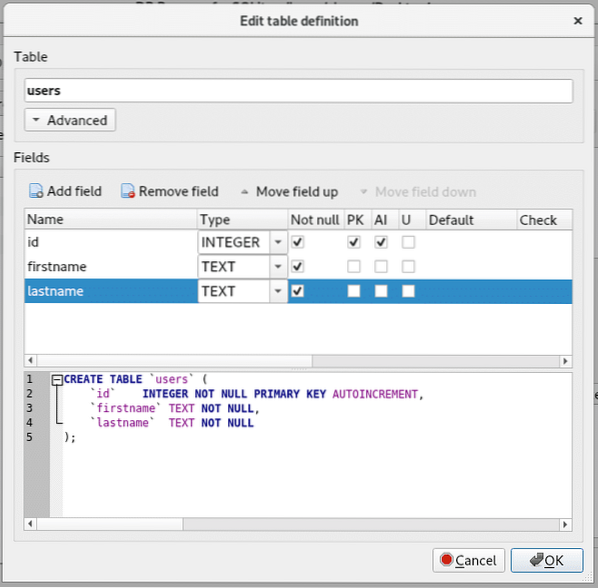
To je dovolj za prikaz uporabe Brskalnik DB za SQLite za delo z bazami podatkov SQLite 3. Torej kliknite na v redu kot je označeno na spodnjem posnetku zaslona.
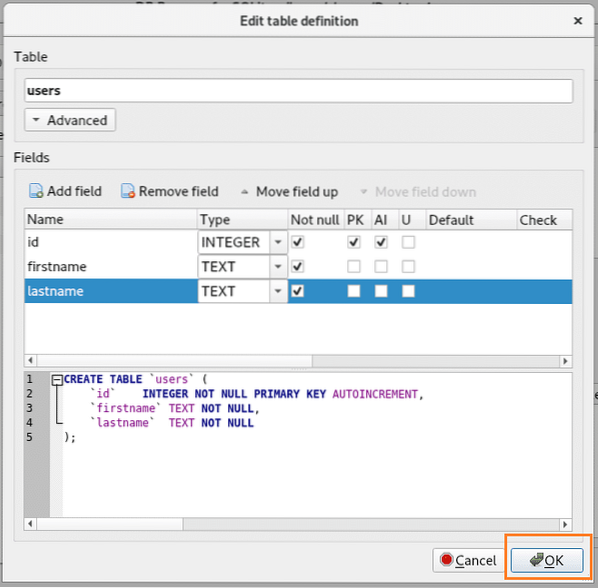
Tabela je prikazana na levi strani Brskalnik DB okno.
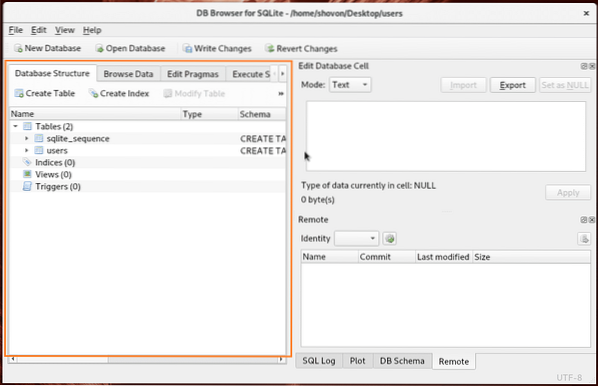
Zdaj, če želite v tabelo vstaviti podatke, odpreti Brskaj po podatkih , spremenite tabelo v uporabnikov in kliknite na Nov zapis kot je označeno na spodnjem posnetku zaslona.

Kot vidite, je dodan prazen zapis.
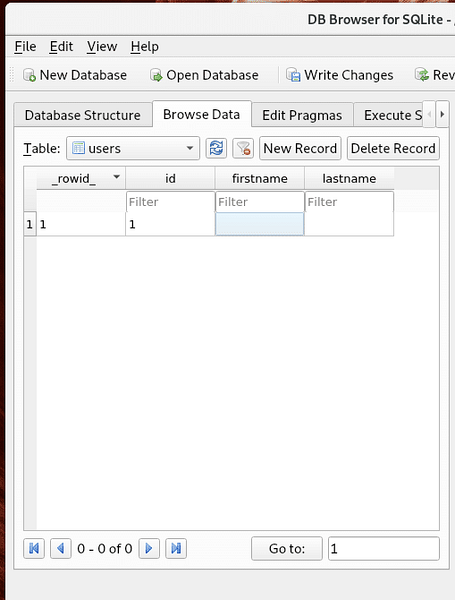
Lahko kliknete na zapis in ga po potrebi spremenite.
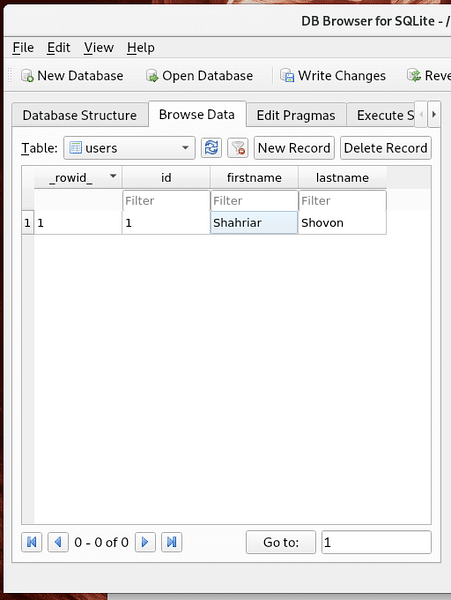
Ko končate, lahko kliknete Napišite spremembe , kot je označeno na posnetku zaslona, da spremembe shranite v bazo podatkov.
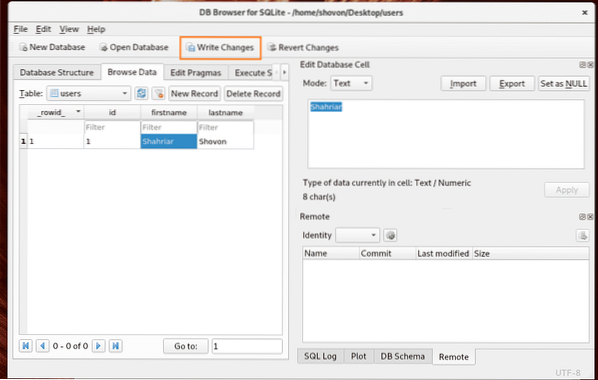
Datoteko baze podatkov lahko odprete tudi z vmesnikom ukazne vrstice SQLite, kot sledi:
$ sqlite3 ~ / Namizje / uporabnikiThe uporabnikov Datoteko SQLite 3 je treba odpreti z SQLite 3, kot je prikazano na spodnjem posnetku zaslona.
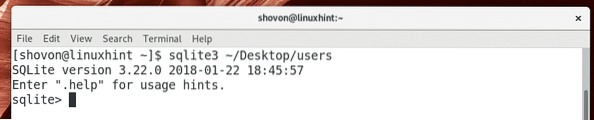
Zdaj zaženite naslednji stavek SQL, da izberete vse vrstice uporabnikov tabela.
sqlite> SELECT * FROM uporabniki;
Kot lahko vidite, podatke, ki sem jih shranil z Brskalnik DB je tam.

Tako namestite SQLite in ga uporabite v Arch Linuxu. Hvala, ker ste prebrali ta članek.
 Phenquestions
Phenquestions


